[تم الإصلاح] يستمر Spotify في الإيقاف المؤقت بشكل عشوائي
نشرت: 2024-03-03يعد Spotify أحد أكثر المنصات شعبية للاستماع إلى الموسيقى. يقدم مجموعة واسعة من الموسيقى من أكبر الفرق الموسيقية والملحنين والفنانين إلى الموسيقيين المستقلين. ميزة أخرى لـ Spotify هي قوائم التشغيل القابلة للمشاركة.
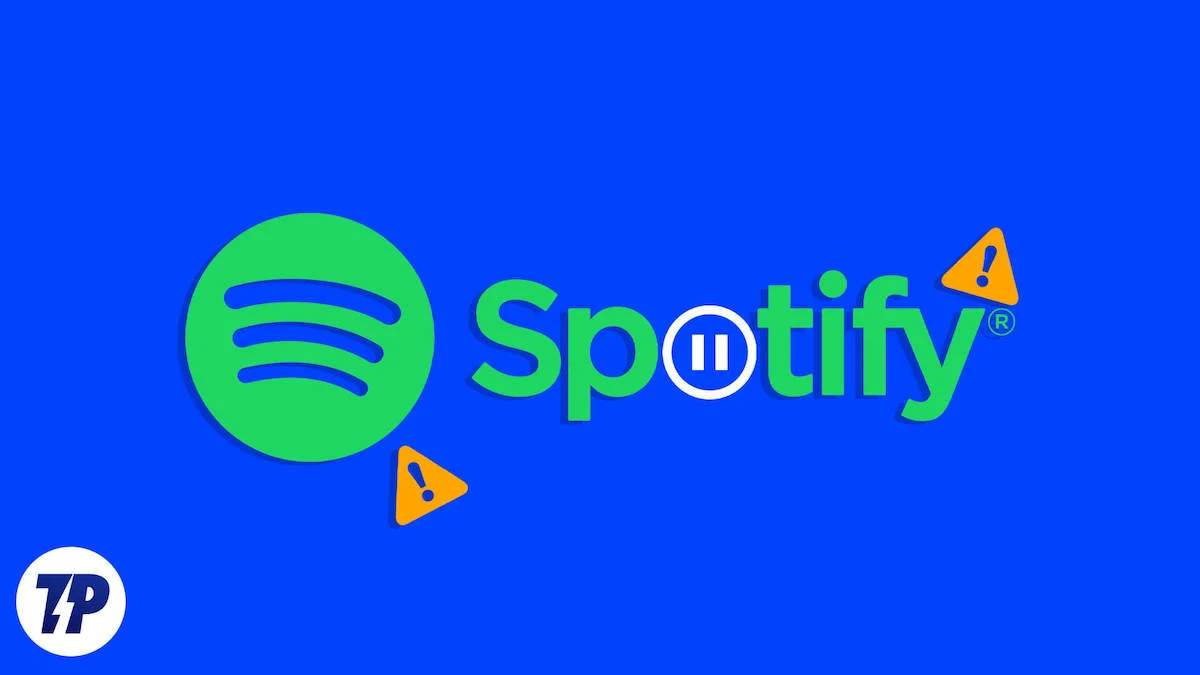
أثناء الاستماع إلى الموسيقى على Spotify، إذا استمرت الموسيقى في التوقف مؤقتًا بشكل عشوائي، فقد يؤدي ذلك إلى إثارة غضب أي شخص حتى النخاع. إذا استمر حدوث ذلك بشكل متكرر، فقد يفكر المرء ببساطة في الانتقال إلى منصة أخرى لبث الموسيقى. إذا كنت تواجه نفس المشكلة المتمثلة في توقف Spotify مؤقتًا بشكل عشوائي، فهذا الدليل مناسب لك. لدينا بعض الحلول العملية التي يمكن أن تساعدك في حل المشكلة واستعادة مساراتك دون أي توقف مؤقت أو اضطرابات.
جدول المحتويات
كيفية إصلاح Spotify يستمر في الإيقاف المؤقت بشكل عشوائي
تحقق من اتصالك بالإنترنت
يعتمد Spotify بشكل كبير على الإنترنت لتشغيل الأغاني من خوادمه. إذا لم يكن لديك أي مسارات تم تنزيلها على جهازك وكان اتصال الإنترنت ضعيفًا، فقد يحدث هذا الخطأ بسبب التخزين المؤقت. سيتم تشغيل المسارات وإيقافها مؤقتًا وتشغيلها مرارًا وتكرارًا. تحتاج إلى التأكد من أن لديك اتصالاً موثوقًا بالإنترنت وتشغيل الموسيقى على Spotify. قم بالتبديل إلى شبكة WiFi مستقرة ومعرفة ما إذا كان ذلك مفيدًا.
قم بإيقاف تشغيل وضع توفير البيانات أو وضع البيانات المنخفضة
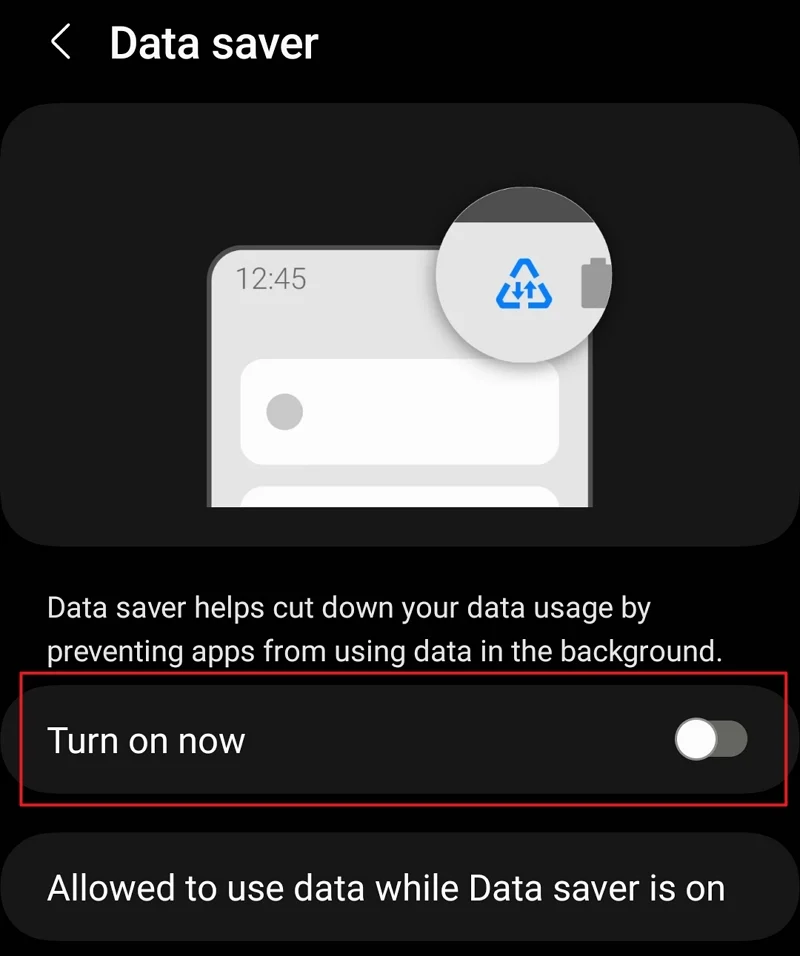
يساعدك وضع توفير البيانات ووضع البيانات المنخفضة على حفظ البيانات على Android وiPhone على التوالي. إذا قمت بتشغيل توفير البيانات أو وضع البيانات المنخفضة على أجهزتك، فقد يتسبب ذلك في حدوث هذه المشكلات على Spotify أو أي نظام أساسي آخر في هذا الشأن. تحتاج إلى إيقاف تشغيلها للعودة إلى الاستماع إلى الموسيقى على Spotify دون مشاكل.
لإيقاف تشغيل وضع توفير البيانات على نظام Android،
- افتح تطبيق الإعدادات
- اضغط على الاتصالات > استخدام البيانات
- الآن، حدد توفير البيانات وقم بتبديل الزر الموجود بجانب تشغيل الآن .
لتعطيل وضع البيانات المنخفضة على نظام التشغيل iOS،
- أفتح الإعدادات
- حدد الخلوي واضغط على خيارات البيانات الخلوية
- قم بإيقاف تشغيل وضع البيانات المنخفضة
ضبط جودة الصوت على Spotify
إذا اخترت تشغيل الصوت بأعلى جودة عبر بيانات الهاتف المحمول دون تنزيل الأغاني، فقد تواجه هذه المشكلة. تحتاج إلى ضبط جودة الصوت إلى الحد الأدنى الذي يمكن لاتصال بيانات الهاتف المحمول التعامل معه أثناء التنقل.
لضبط جودة الصوت على Spotify،
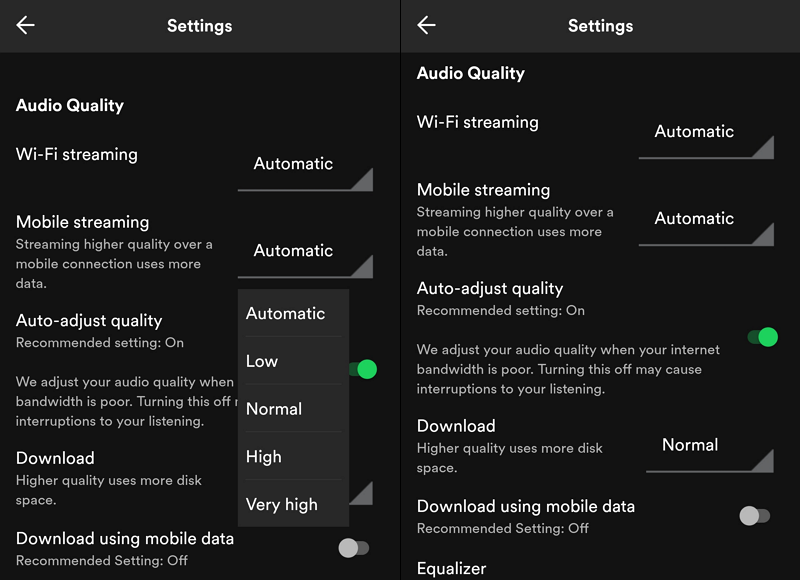
- اضغط على أيقونة ملف التعريف الخاص بك في الجزء العلوي الأيسر من شاشة Spotify الرئيسية
- حدد الإعدادات والخصوصية
- قم بالتمرير لأسفل إلى إعدادات جودة الصوت واضبط البث عبر الهاتف المحمول على منخفض أو تلقائي
- قم بتبديل الزر بجانب ضبط الجودة تلقائيًا . سيساعد ذلك في الحصول على جودة أفضل من خلال شبكة أفضل
القراءة ذات الصلة: ماذا تفعل إذا استمر Spotify في التعطل أو الإغلاق
قم بتعطيل الكشف داخل الأذن لسماعات الأذن الخاصة بك
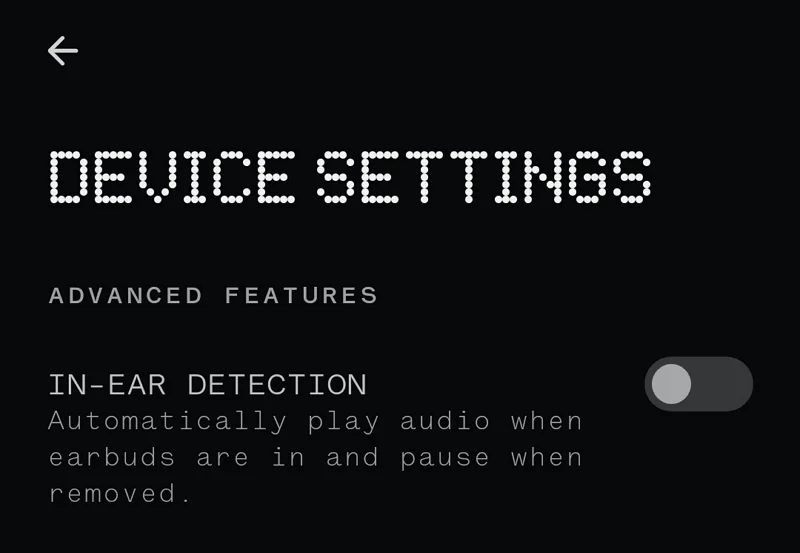
إذا كنت تستمع إلى موسيقى Spotify على سماعات الأذن، فقد يكون التوقف المؤقت العشوائي بسبب ميزة اكتشاف داخل الأذن الموجودة في سماعات الأذن الخاصة بك. إذا كنت تمشي أو تركض باستخدام سماعات الأذن، فقد تؤدي حركة طفيفة لسماعة الأذن من أذنك إلى توقف مؤقت. ويستمر حدوث ذلك مع كل خطوة.
تحتاج إلى تعطيل هذه الميزة إذا كنت تستمع إلى الموسيقى على Spotify أثناء المشي أو الركض أو القيام بأي نشاط بدني. لتعطيل ميزة اكتشاف داخل الأذن، افتح التطبيق المتعلق بسماعات الأذن الخاصة بك، وابحث عن اكتشاف داخل الأذن أو إعدادات مماثلة في صفحة الإعدادات، ثم قم بإيقاف تشغيله.

امسح ذاكرة التخزين المؤقت لـ Spotify
قد تتسبب ذاكرة التخزين المؤقت التالفة أيضًا في استمرار Spotify في الإيقاف المؤقت بشكل عشوائي. نحن بحاجة إلى القضاء على كل احتمال للسبب وإصلاحه. امسح ذاكرة التخزين المؤقت على Spotify ومعرفة ما إذا كان ذلك يساعد في حل المشكلة.
لمسح ذاكرة التخزين المؤقت على Spotify،
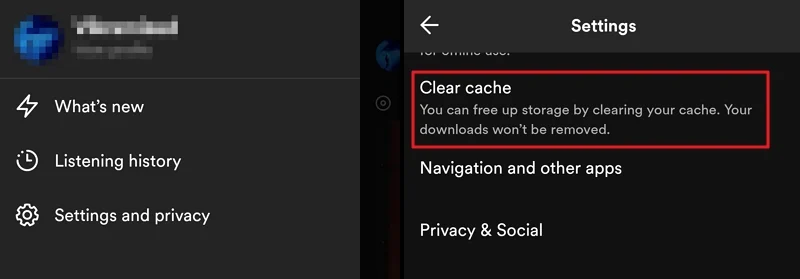
- اضغط على أيقونة الملف الشخصي
- حدد الإعدادات والخصوصية
- قم بالتمرير لأسفل وانقر على مسح ذاكرة التخزين المؤقت
- اضغط على مسح ذاكرة التخزين المؤقت في الموجه
تسجيل الخروج من سبوتيفي
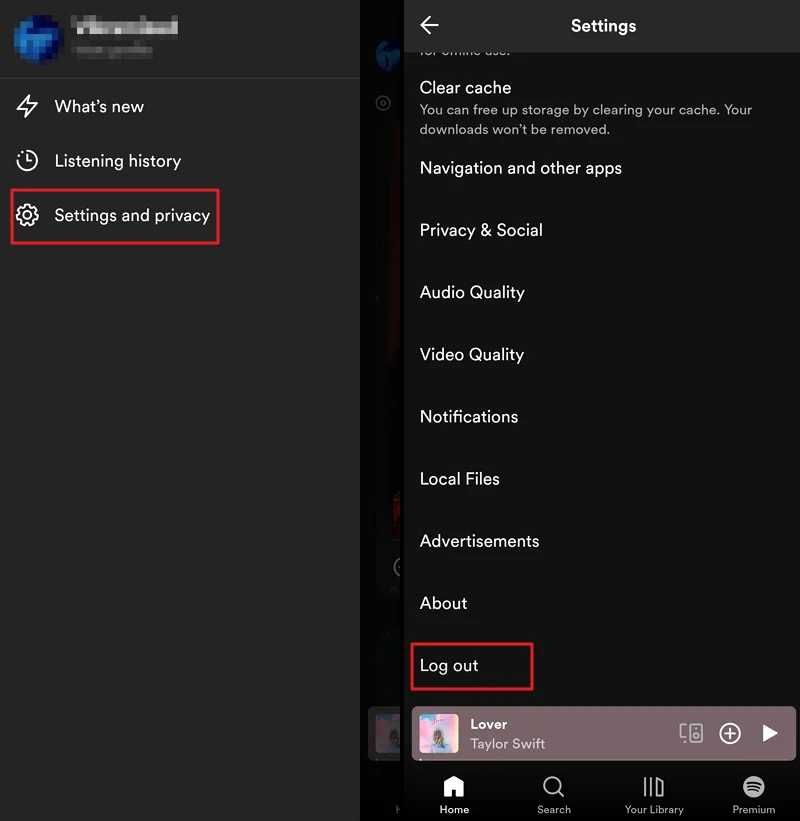
قم بتسجيل الخروج من Spotify وقم بتسجيل الدخول مرة أخرى لمعرفة ما إذا كان ذلك يساعد في حل المشكلة. إذا كان الخطأ ناتجًا عن مشكلة ما في الحساب، فسيتم إصلاحه. لتسجيل الخروج من Spotify، انقر فوق أيقونة الملف الشخصي في الجزء العلوي الأيسر من شاشة Spotify الرئيسية وحدد الإعدادات والخصوصية . قم بالتمرير لأسفل إلى أسفل صفحة الإعدادات ، ثم اضغط على تسجيل الخروج .
قم بتسجيل الدخول مرة أخرى باستخدام بيانات اعتماد تسجيل الدخول الخاصة بك واستخدم Spotify للاستماع إلى الموسيقى المفضلة لديك.
أعد تثبيت تطبيق سبوتيفي
إذا لم تساعدك أي من الطرق المذكورة أعلاه في حل المشكلة، فقد تكون هناك مشكلة في التطبيق. قم بإلغاء تثبيت تطبيق Spotify من جهازك، ثم أعد تثبيته من متجر Google Play أو App Store.
لإلغاء تثبيت Spotify على Android،
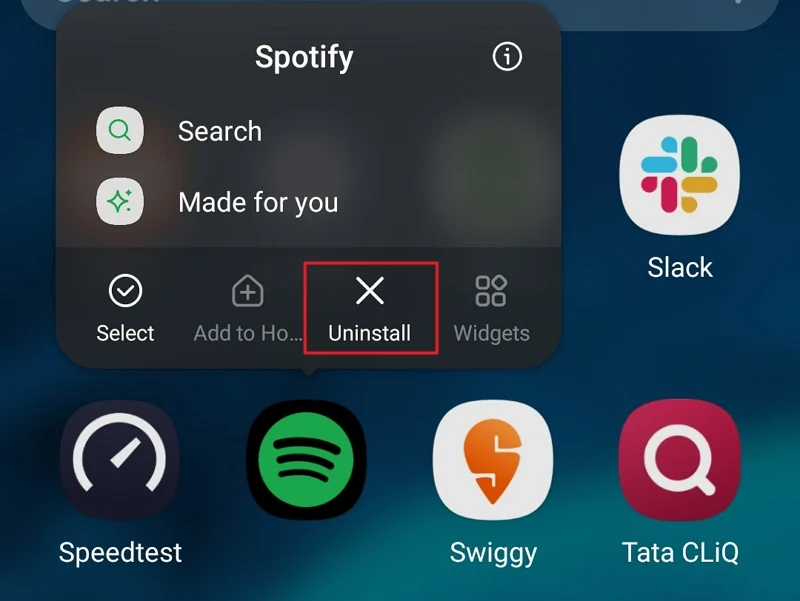
- انقر مع الاستمرار على تطبيق Spotify في قائمة التطبيقات
- حدد إلغاء التثبيت لإزالته بالكامل من جهازك.
الآن، توجه إلى متجر Google Play، وابحث عن Spotify، وقم بتثبيت التطبيق. قم بتسجيل الدخول باستخدام بيانات الاعتماد الخاصة بك واستمتع بالموسيقى.
لإلغاء تثبيت تطبيق Spotify على iOS،
- انقر مع الاستمرار على تطبيق Spotify في قائمة التطبيقات
- حدد حذف التطبيق لإلغاء تثبيت التطبيق
افتح متجر التطبيقات، وابحث عن Spotify، ثم اضغط على Get لتثبيته. قم بتسجيل الدخول باستخدام بيانات الاعتماد الخاصة بك ومعرفة ما إذا كان قد تم حل المشكلة.
توقف مؤقت عشوائي على تطبيق Spotify
إذا كنت تواجه توقفًا مؤقتًا عشوائيًا في تطبيق Spotify، فقد يكون ذلك بسبب اتصال سيئ بالإنترنت، أو ميزة الكشف داخل الأذن في سماعات الأذن، أو وضع توفير البيانات، أو أي خلل آخر في تطبيق Spotify. اتبع الطرق المذكورة أعلاه لإصلاح المشكلة والاستمتاع بالموسيقى.
الأسئلة الشائعة حول Spotify تستمر في الإيقاف المؤقت بشكل عشوائي
1. لماذا يستمر تطبيق Spotify في الإيقاف المؤقت؟
إذا استمرت موسيقى Spotify في الإيقاف المؤقت، فقد يكون ذلك بسبب الجودة العالية للموسيقى التي اخترت تشغيلها باستخدام بيانات الهاتف المحمول. تشمل الأسباب الأخرى ضعف الإنترنت، والميزات الموجودة على سماعات الأذن، ووضع توفير البيانات على جهازك، وما إلى ذلك.
2. كيف يمكنك إصلاح Spotify عندما يستمر في التوقف؟
تحقق مما إذا كانت المشكلة ناجمة عن اتصال سيئ بالإنترنت، أو وضع توفير البيانات، أو ذاكرة تخزين مؤقت تالفة، أو مشكلات أخرى. قم بإيقاف تشغيل وضع توفير البيانات، ومسح ذاكرة التخزين المؤقت، وتحديث تطبيق Spotify أو إعادة تثبيته، إذا فشلت الطرق الأخرى في مساعدتك. إحدى أهم الطرق التي تم التغاضي عنها هي إيقاف تشغيل ميزة الكشف داخل الأذن على سماعات الأذن الخاصة بك.
3. لماذا يستمر Spotify في التوقف لبضع ثوان بعد الأغنية؟
إذا قمت بتعيين جودة بث الموسيقى لديك على مستوى عالٍ حتى على بيانات الهاتف المحمول، فسيستغرق تحميل الأغنية وقتًا طويلاً. نظرًا للتخزين المؤقت الذي يحدث عند اتصال الإنترنت السيئ، فإنك تستمر في تجربة توقف الأغنية كل بضع ثوانٍ أو بضع ثوانٍ في الأغنية لتحميل الأغنية.
4. لماذا يتوقف Spotify مؤقتًا كل 30 ثانية؟
قد يكون ذلك بسبب التخزين المؤقت الذي يحدث عندما لا يكون لديك اتصال مستقر بالإنترنت. يمكنك إصلاحه عن طريق ضبط جودة البث الصوتي في إعدادات Spotify. ويمكن تحسينها أيضًا عن طريق تشغيل ميزة ضبط الجودة تلقائيًا.
